如何在 Outlook 中從類別建立聯絡人群組?
出於某些原因,您可能已經在 Outlook 中為某些聯絡人標記了特定的類別。現在,您需要使用這些已標記的聯絡人來建立一個聯絡人群組,該如何處理呢?在本文中,我將介紹一種從 Outlook 的特定類別中建立聯絡人群組的方法。
- 透過 AI 技術提升您的電子郵件生產力,讓您快速回覆郵件、起草新郵件、翻譯郵件等,更有效率地進行操作。
- 透過規則自動化電子郵件處理,例如自動抄送密送、自動轉發;在不需要交換伺服器的情況下發送自動回覆(外出)...
- 當您處於密件抄送列表時,回覆所有人會收到類似密件抄送提示的提醒,並在忘記附件時獲得遺漏附件提醒...
- 透過帶有附件的回覆(全部)、自動新增問候語或日期時間至簽名或主題、回覆多封郵件等功能提高郵件效率...
- 透過撤回郵件、附件工具(壓縮全部、自動保存全部...)、刪除重複郵件以及快速報告等功能簡化郵件處理流程...
以下步驟將引導您輕鬆地在 Microsoft Outlook 中從特定類別建立聯絡人群組。
步驟 1:切換到「人員」檢視(或「聯絡人」檢視),並打開包含指定類別聯絡人的指定聯絡人資料夾。
步驟 2:將游標放在聯絡人上方的搜尋框中,啟動功能區中的搜尋工具。
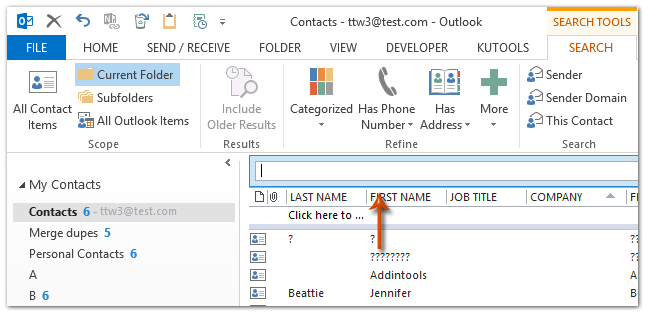
注意:在 Outlook 2007 中,點擊聯絡人列表上方的箭頭展開查詢生成器,然後點擊 ![]() 新增條件按鈕,再選擇 新增條件 > 類別 以將類別欄位顯示在查詢生成器中。
新增條件按鈕,再選擇 新增條件 > 類別 以將類別欄位顯示在查詢生成器中。
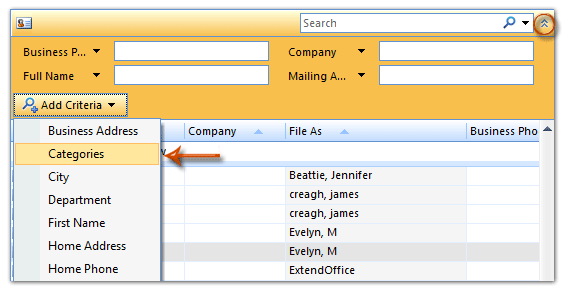
步驟 3:點擊分類按鈕(或類別欄位),然後從搜尋標籤上的下拉清單中選擇指定的類別。
在我們的例子中,我們點擊搜尋標籤上的分類 > 橙色類別。

步驟 4:然後列出所有標記為橙色類別的聯絡人。通過點擊一個聯絡人並同時按下 Ctrl + A 鍵來選擇所有搜尋結果;然後右鍵點擊選中的聯絡人,並從右鍵菜單中點擊移動 > 複製到資料夾。請參見下面的截圖:
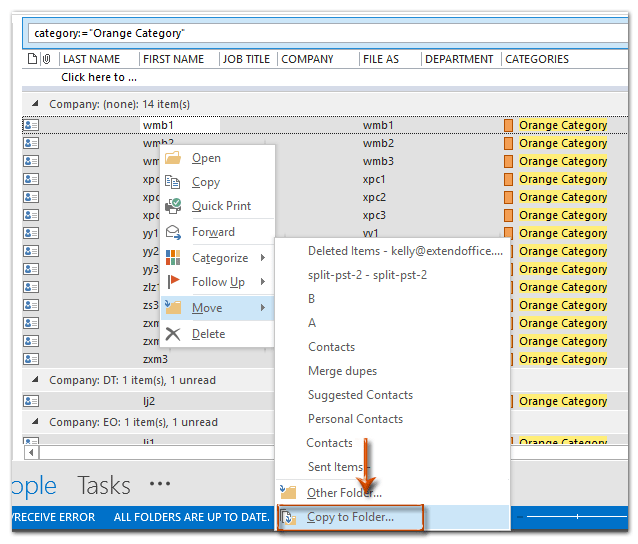
注意:在 Outlook 2007 中,右鍵點擊選中的聯絡人,並從右鍵菜單中選擇移動到資料夾。順便說一下,如果您只選擇了一個聯絡人,則不會顯示移動到資料夾選項。
步驟 5:要將具有指定類別的選中聯絡人移動或複製到新資料夾,您需要:
(1) 在「移動項目」或「複製項目」對話框中,點擊新建按鈕;
(2) 在「建立新資料夾」對話框中,在名稱框中輸入新資料夾的名稱,然後點擊選擇放置資料夾的位置框中選擇一個聯絡人資料夾;
(3) 點擊兩個確定按鈕以關閉兩個對話框。
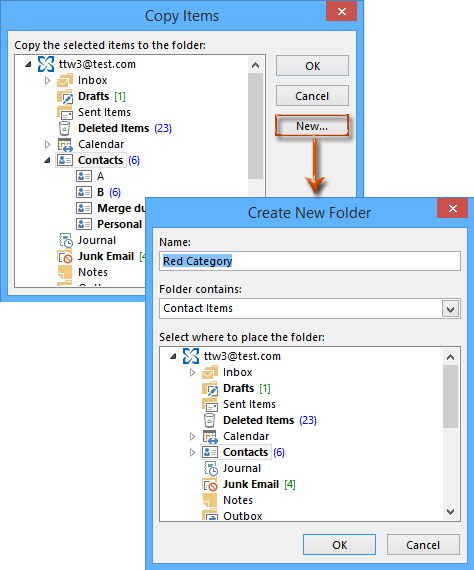
步驟 6:在「聯絡人」或「人員」檢視中,點擊首頁 標籤上的新建聯絡人群組按鈕來建立新的聯絡人群組。
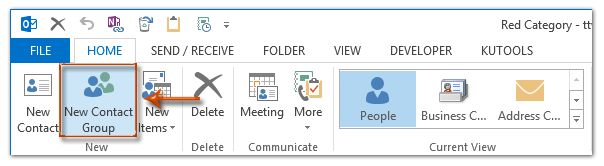
注意:在 Outlook 2007 中,您需要點擊檔案 > 新增 > 分發清單。
步驟 7:在聯絡人群組窗口中,在名稱框中輸入聯絡人群組的名稱,然後點擊聯絡人群組標籤上的新增成員 > 從Outlook聯絡人。請參見下面的截圖:
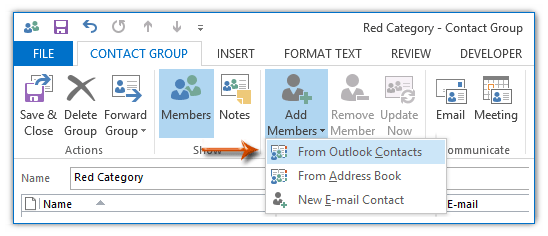
注意:在 Outlook 2007 中,點擊分發清單標籤上的選擇成員按鈕。
步驟 8:現在,在選擇成員對話框中,點擊通訊簿框,然後從下拉清單中指定您在步驟 5 中建立的資料夾。
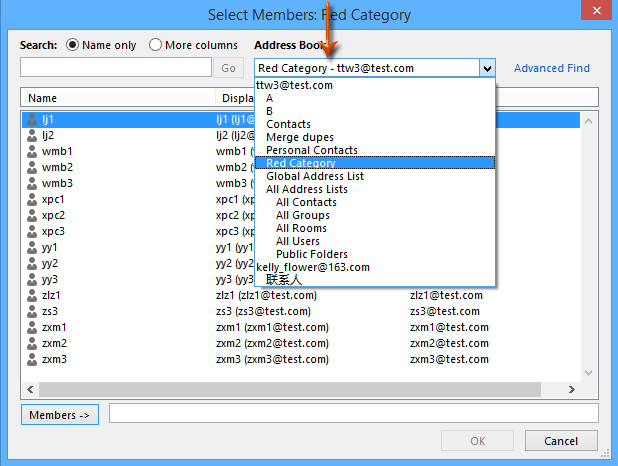
步驟 9:在指定的資料夾中選擇所有聯絡人,方法是按住 Shift 鍵並點擊第一個和最後一個聯絡人,然後點擊成員按鈕,最後點擊確定 按鈕。
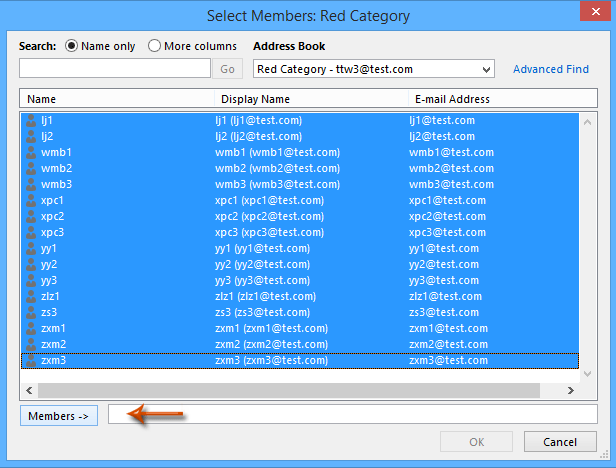
步驟 10:現在您回到聯絡人群組窗口,點擊儲存並關閉按鈕。
到目前為止,我們已經根據指定類別的標記建立了聯絡人群組。
最佳辦公室生產力工具
最新消息:Kutools for Outlook 推出免費版本!
體驗全新 Kutools for Outlook,超過100項精彩功能!立即下載!
🤖 Kutools AI :採用先進的AI技術輕鬆處理郵件,包括答覆、摘要、優化、擴充、翻譯及撰寫郵件。
📧 郵件自動化:自動回覆(支援POP及IMAP) / 排程發送郵件 / 發送郵件時根據規則自動抄送密送 / 自動轉發(高級規則) / 自動添加問候語 / 自動分割多收件人郵件為個別郵件 ...
📨 郵件管理:撤回郵件 / 根據主題等方式阻止詐騙郵件 / 刪除重複郵件 / 高級搜索 / 整合文件夾 ...
📁 附件專業工具:批量保存 / 批量拆離 / 批量壓縮 / 自動保存 / 自動拆離 / 自動壓縮 ...
🌟 介面魔法:😊更多精美與酷炫表情符號 /重要郵件來臨時提醒 / 最小化 Outlook 而非關閉 ...
👍 一鍵便利:帶附件全部答復 / 防詐騙郵件 / 🕘顯示發件人時區 ...
👩🏼🤝👩🏻 聯絡人與日曆:從選中郵件批量添加聯絡人 / 分割聯絡人組為個別組 / 移除生日提醒 ...
以您偏好的語言使用 Kutools,支援英語、西班牙語、德語、法語、中文及超過40種其他語言!
只需點擊一次,即可立即解鎖 Kutools for Outlook。別等了,現在下載提升您的工作效率!


🚀 一鍵下載 — 獲取全部 Office 插件
強力推薦:Kutools for Office(5合1)
一鍵下載五個安裝程式,包括 Kutools for Excel, Outlook, Word, PowerPoint及 Office Tab Pro。 立即下載!
- ✅ 一鍵便利:一次操作即可下載全部五套安裝包。
- 🚀 隨時處理任何 Office 任務:安裝您需求的插件,隨時隨地。
- 🧰 包含:Kutools for Excel / Kutools for Outlook / Kutools for Word / Office Tab Pro / Kutools for PowerPoint